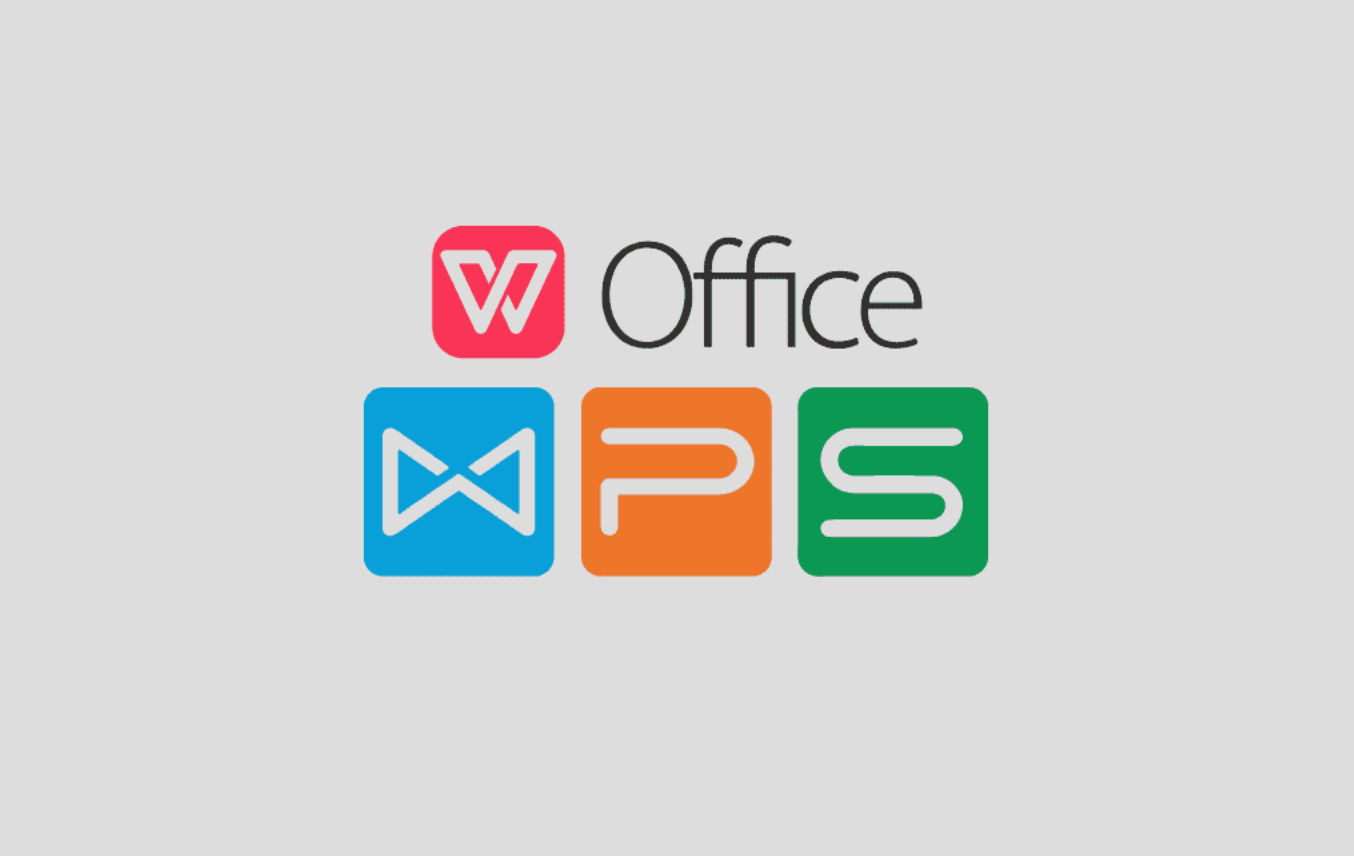在WPS中删除空白页的方法如下:在WPS文档中,定位到你想要删除的空白页。确保光标位于该页,然后使用键盘“Ctrl+G”快捷键打开“定位”对话框。输入空白页的页码,然后点击“定位”。使用“Delete”键删除整页内容。
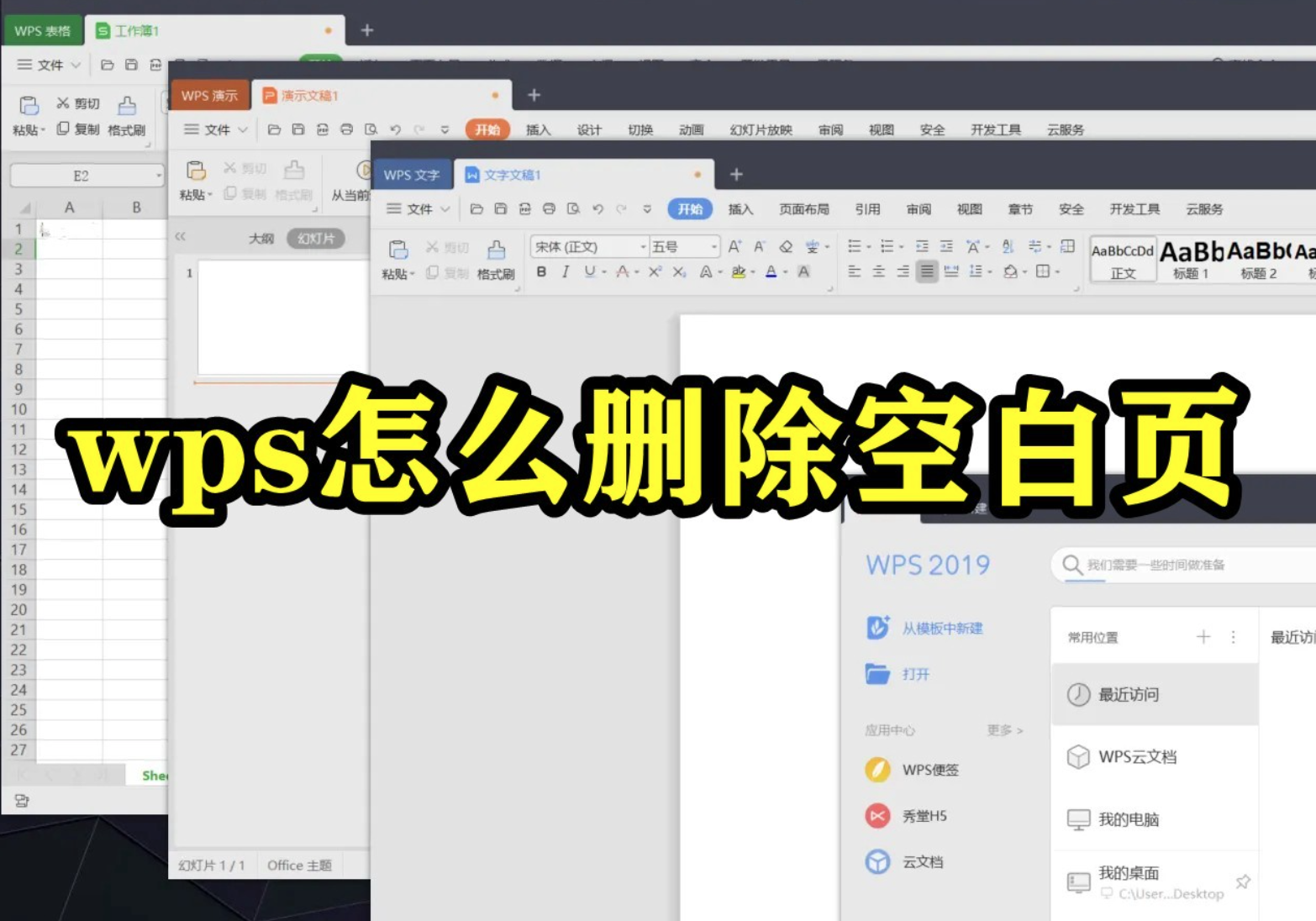
探索不小心添加空白页的常见操作
1.使用回车键过度:在WPS文档编辑时,过度使用回车键推进到新页面可能无意中创建空白页。这通常发生在文档的段落末尾或在尝试为新章节留出空间时。
2.插入分节符或分页符:用户在不需要的位置插入分节符或分页符也会造成空白页。这种操作一般用于改变文档中的页面布局或设置,但如果放置不当,就会导致意外的空白页。
3.复制粘贴内容时的格式问题:从其他文档或网页复制内容到WPS文档时,可能会连带原有的格式和控制字符,如额外的段落符号和隐藏的分页符,从而产生空白页。
分析特定格式设置导致的空白页问题
1.错误的段落间距和页边距:设置过大的段落间距或页边距可能导致内容无法适配当前页而被迫移到下一页,从而在之前的页产生空白页。这类格式设置需要仔细检查并适当调整。
2页眉页脚设置错误:不恰当的页眉或页脚设置可能导致页面布局发生变化,特别是当页眉或页脚占用了过多空间时,可能导致文档内容被挤到下一页,造成上一页留下空白。
3.自动分页影响:在WPS中,某些自动分页设置可能导致不期望的空白页,特别是在文档中自动插入新节或章节开始新页时。检查文档的分节设置,确保不会因自动分页规则而产生额外的空白页。
使用基本编辑功能删除空白页
应用键盘快捷键快速删除空白页
1.使用删除键:将光标放在空白页的顶部,然后连续按下键盘的“Delete”键(或“Backspace”键,取决于光标的位置),直到空白页被删除。这种方法适用于删除文档末尾或中间的意外空白页。
2.利用定位功能:在WPS中使用“Ctrl+G”快捷键打开“定位到”对话框,输入空白页的页码,然后按“Enter”定位到该页。一旦定位成功,使用“Delete”键删除整个空白页。
3.组合快捷键使用:在WPS中,可以使用“Ctrl+Shift+8”显示或隐藏段落标记。显示段落标记后,可以更清楚地看到哪些非打印字符导致空白页,并据此删除。
通过文档导航面板定位和删除空白页
1.使用导航窗格:在WPS中打开“视图”菜单下的“导航窗格”,查看文档结构。在导航窗格中可以看到所有页的缩略图,从而快速找到并点击空白页。
2.直接操作删除:在导航窗格中找到空白页后,右击该页的缩略图,选择“删除”或使用键盘的“Delete”键直接删除。这种方法直观且操作简单。
3.调整视图和编辑:在导航窗格中定位到空白页后,可以切换到“网页视图”模式,这在处理不易察觉的格式问题时特别有帮助。在此视图中,清除所有不必要的分页符或额外的空白,然后切回到常规视图确认空白页已被删除。
调整文档格式避免空白页
修改段落设置减少空白页出现
1.优化段落间距和行距:在WPS文档中,调整段落的间距和行距可以有效减少不必要的空白页。通过减小段落前后间距或行间距,可以使文本更紧凑,减少分页。
2.删除多余的段落标记:检查文档中是否有不必要的段落标记,这些标记经常在文档末尾或某些段落之后无意中插入,导致出现空白页。使用显示/隐藏符号工具来查找并删除这些多余的段落标记。
3.调整段落分页设置:在WPS中,可以为特定段落设置分页选项,如“段前不分页”或“避免孤行”。正确应用这些设置可以防止自动分页在不适当的位置切断文本,从而避免生成空白页。
调整页面布局设置防止空白页
1.调整页边距:通过缩小页面的上下左右边距,可以在每页中容纳更多内容。在WPS文档中调整页边距,确保没有过宽的边距无意中导致额外的空白页。
2.更改纸张大小和方向:根据文档的实际需求,考虑更改纸张大小或方向(横向或纵向)。有时候,适当调整纸张设置可以更好地适应内容布局,减少空白页的生成。
3.优化页眉和页脚:检查页眉和页脚的设置,确保它们的高度适当。过高的页眉或页脚可能占用过多的页面空间,导致内容被迫移到下一页,从而产生空白页。在WPS中调整页眉和页脚的高度,确保它们不会不必要地增加额外的空白页。
使用查找和替换功能辅助删除
利用查找功能定位空白页
1.搜索特殊字符:在WPS文档中使用查找功能(快捷键Ctrl+F),搜索特殊字符如分页符(^m)和段落标记(^p^p),这可以帮助快速定位导致空白页的元素。
2.使用高级查找:利用WPS的“高级查找和替换”功能,设置更精细的搜索条件,如查找所有单独的段落标记或空白行。这样可以更精确地定位文档中的空白页或空白区域。
3.结合导航窗格使用:同时使用导航窗格和查找功能,以视觉和功能双重确认空白页的位置。导航窗格显示文档结构,查找功能则精确定位文本或符号。
使用替换功能批量删除空白内容
1.替换多余的段落标记:在“替换”功能中(快捷键Ctrl+H),输入^p^p在“查找内容”框中,并在“替换为”框中只输入一个^p,以此来删除连续的段落标记,这是常见造成空白页的原因之一。
2.批量删除分页符:使用替换功能查找所有分页符(^m)并将它们替换为空,这样可以批量删除文档中不必要的分页,从而减少空白页的生成。
3.调整替换参数:在使用替换功能时,可选择“更多”选项,调整替换的范围和参数,例如选择“匹配整个单词”或“区分大小写”,以确保只有确实需要删除的内容被替换,避免错误删除重要文本。
利用宏命令自动化删除空白页
编写宏命令批量删除空白页
1.基础宏脚本创建:在WPS中,打开宏编辑器并开始编写一个简单的宏脚本,用于查找并删除文档中的所有连续段落标记和分页符,这些通常是造成空白页的主要原因。
2.定制宏逻辑:在宏命令中加入逻辑判断,以确保只有真正的空白页(没有任何文字和图像的页)被删除。这需要使用VBA的文档遍历功能,检查每一页的内容。
3.测试和调整宏:在应用宏到实际文档之前,在多种样本文档上进行测试,确保它能正确识别并删除所有类型的空白页,而不影响包含必要内容的页。
管理和运行宏命令提高效率
1.宏命令的安全性设置:在WPS中设置宏的安全级别,确保只运行信任的宏。这可以通过“工具”->“宏”->“安全性”进行设置,选择适当的安全级别以防止恶意代码执行。
2.创建快捷方式运行宏:为常用的宏创建快捷方式,例如在快速访问工具栏中添加宏按钮,这样可以从任何文档中快速访问并运行宏,大幅提高处理文档的效率。
3.宏的维护和更新:随着WPS版本的更新和文档类型的变化,定期检查和更新宏代码,以确保其兼容性和效率。为宏命令建立一个更新日志,记录每次修改的内容和日期,帮助追踪宏的版本和功能变化。